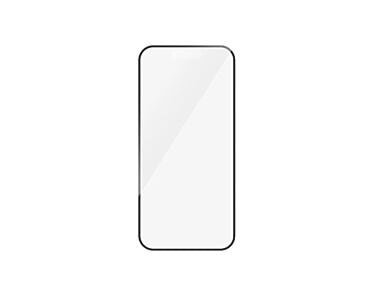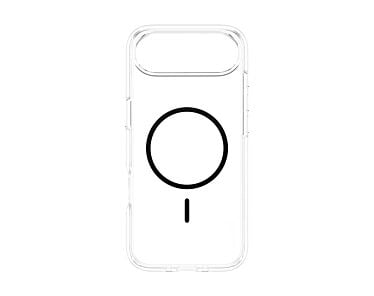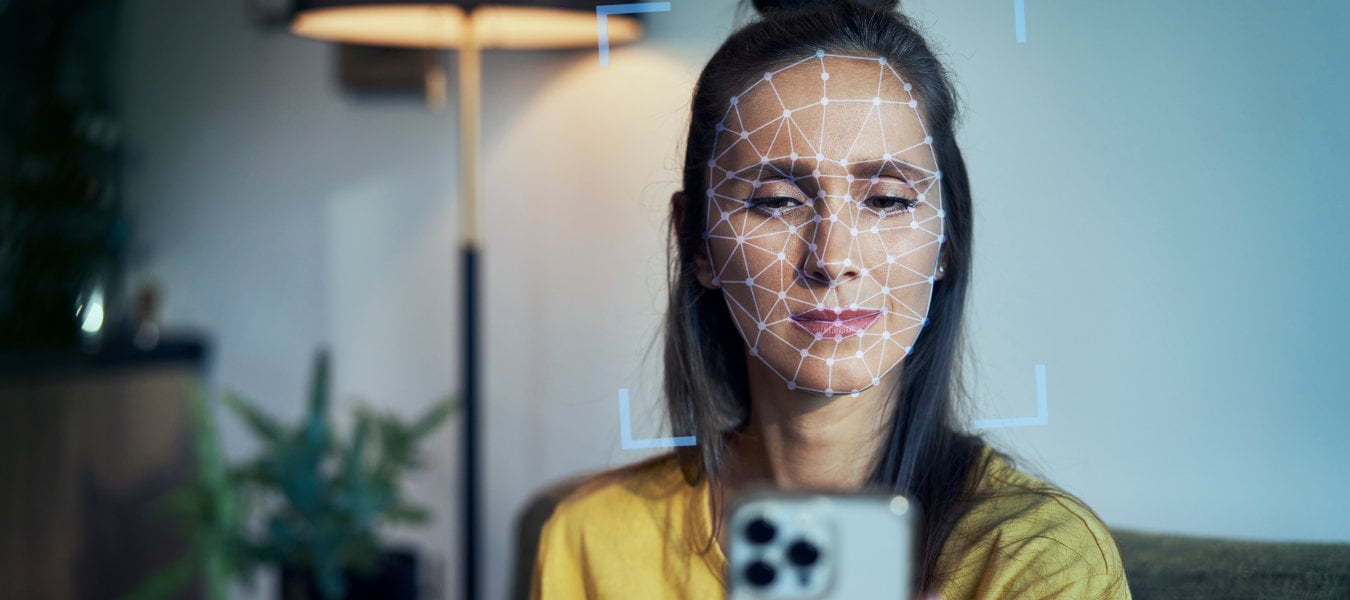
Face ID nie działa w Twoim iPhonie lub iPadzie? Zastanawiasz się, czy musisz oddać urządzenie do serwisu, aby pozbyć się problemu? Najpierw wypróbuj 9 sprawdzonych sposobów na samodzielną naprawę Face ID. Zapraszamy!
Dlaczego Face ID przestał działać - możliwe przyczyny
Istnieje kilka przyczyn, przez które Face ID nie działa prawidłowo. Niektóre problemy, takie jak mechaniczne uszkodzenie ekranu czy przedniego aparatu, będą wymagać wizyty w serwisie, jednak wiele z nich można rozwiązać samodzielnie.
Zanim przejdziemy do metod naprawy niedziałającej autoryzacji biometrycznej, sprawdź, dlaczego Face ID nie działa tak, jak powinno:
1. Uszkodzenie sprzętowe - awaria komponentów odpowiedzialnych za działanie Face ID, takich jak np. kamera TrueDepth, mogą prowadzić do problemów z autoryzacją za pomocą twarzy;
2. Problemy z oprogramowaniem - w niektórych sytuacjach błędy w oprogramowaniu mogą zakłócić działanie Face ID;
3. Wymiana wyświetlacza - jeśli wymieniałeś wyświetlacz iPhone’a lub iPada, szczególnie w nieautoryzowanym serwisie, istnieje ryzyko, że moduł kamery odpowiedzialnej za odblokowanie twarzą mógł zostać niewłaściwie zainstalowany;
4. Nieoryginalne części zamienne - użycie nieoryginalnych części zamiennych przez nieautoryzowane serwisy może prowadzić do problemów z Face ID iPhone’a lub iPada;
5. Zabrudzenia kamery - nawet drobny brud na obiektywie przedniego aparatu może uniemożliwić skuteczne skanowanie twarzy.
Face ID nie działa? 9 sposobów naprawy!
Jeżeli aparat TrueDepth nie uległ mechanicznym uszkodzeniom, istnieje spora szansa, że będziesz w stanie samodzielnie naprawić Face ID. Oto 9 sprawdzonych sposobów, które mogą pomóc Ci przywrócić pełną funkcjonalność odblokowywania twarzą bez konieczności odwiedzania serwisu Apple.
1. Uruchom ponownie iPhone'a lub iPada
Restart urządzenia może pomóc naprawić problemy z oprogramowaniem, które z kolei mogą wpływać na działanie Face ID. Wyłącz iPhone'a lub iPada, a następnie włącz ponownie. Świeżo uruchomiony system skutecznie eliminuje błędy i może przywrócić pełną funkcjonalność Face ID.
2. Sprawdź, czy telefon Apple lub iPad nie wymaga aktualizacji
W niektórych sytuacjach, błędy w oprogramowaniu iOS/iPadOS mogą sprawiać, że nie działa Face ID tak jak powinno. Warto więc sprawdzić, czy dostępna jest aktualizacja, która może rozwiązać ten problem.
Aby to zrobić:
- Otwórz Ustawienia.
- Wybierz Ogólne.
- Przejdź do Uaktualnienia.
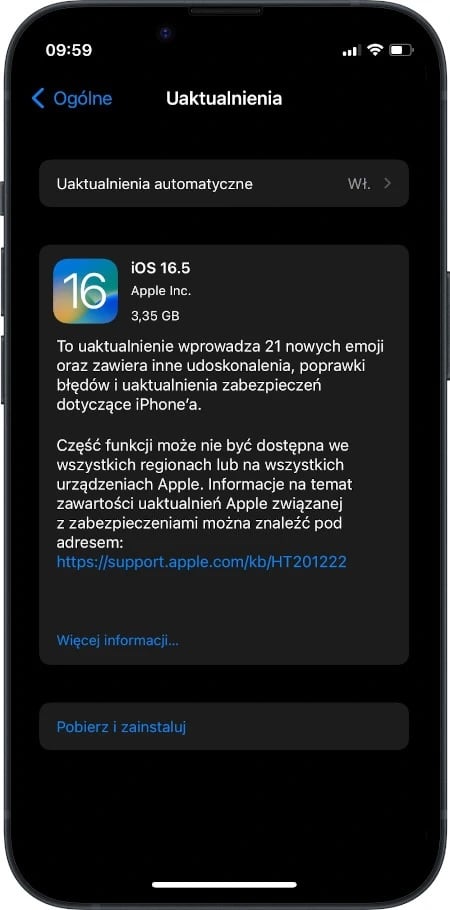
Fot. iPhone - aktualizacja systemu iOS
Jeśli zobaczysz dostępną aktualizację, zainstaluj ją, to może przywrócić prawidłowe działanie Face ID.
W niektórych sytuacjach bywa odwrotnie, Face ID nie działa po aktualizacji. W takiej sytuacji najlepiej przejść do 8 porady i zresetować działanie autoryzacji twarzą.
3. Zweryfikuj ustawienia Face ID
Upewnij się, że problem z Face ID nie wynika z błędów w konfiguracji, dlatego zweryfikuj ustawienia:
- Otwórz Ustawienia.
- Wybierz Face ID i kod.
- Wprowadź kod iPhone lub iPada.
- Sprawdź, czy zaznaczona jest opcja: Odblokowywanie iPhone/iPada.
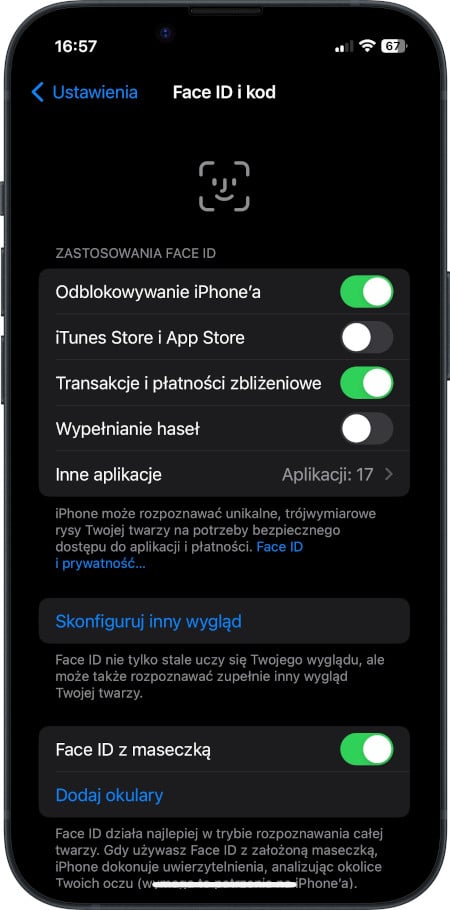
Fot. Face ID - ustawienia
4. Upewnij się, że kamera TrueDepth nie jest niczym zasłonięta
Zabrudzenia na przedniej stronie urządzenia Apple, szczególnie na module kamery TrueDepth, mogą sprawiać, że Face ID nie działa. Aby bez problemu korzystać z funkcji autoryzacji twarzą, przedni obiektyw musi być czysty. Przetarcie urządzenia delikatną szmatką, zwłaszcza wokół notcha lub Dynamicznej Wyspy, może szybko rozwiązać problem z Face ID.
5. Nie zakrywaj twarzy podczas próby odblokowania iPhone'a/iPada
Autoryzacja biometryczna Face ID działa poprzez dokładne skanowanie twarzy za pomocą sensorów ukrytych w przedniej kamerze. Dlatego podczas odblokowywania urządzenia nie zakrywaj twarzy. Dodatkowo, możesz włączyć funkcję Face ID z maseczką, która pojawiła się w systemie w trakcie pandemii COVID-19.
W tym celu:
- Otwórz Ustawienia.
- Wybierz Face ID i kod.
- Wprowadź kod iPhone lub iPada.
- Aktywuj opcję Face ID z maseczką przesuwając suwak w prawo, aby zmienił kolor na zielony.
6. Pamiętaj, że Face ID wymaga uwagi
Aby Face ID działało skutecznie, musisz patrzeć bezpośrednio na ekran iPhone’a/iPada podczas próby odblokowania. System rozpoznawania twarzy nie zadziała, jeśli spojrzysz na urządzenie z boku, z góry lub z dołu. Dla najlepszych rezultatów, podnieś urządzenie na wysokość oczu i spójrz prosto w ekran.
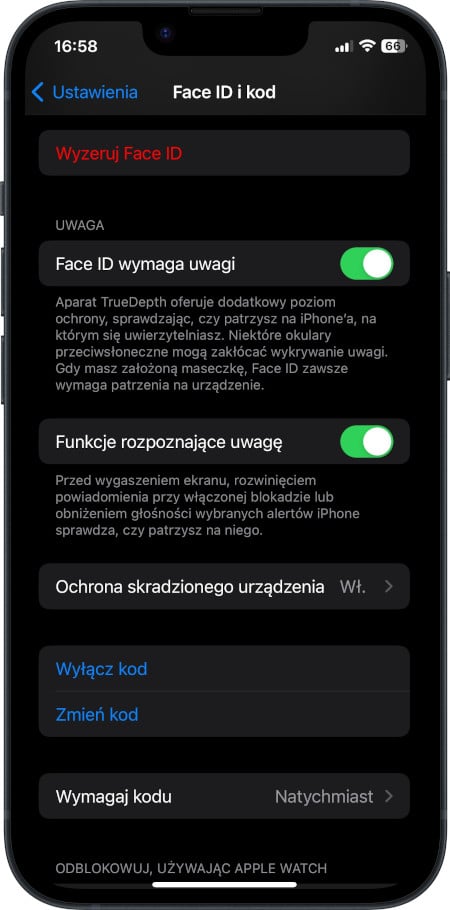
Fot. Face ID - wymaga uwagi
7. Skonfiguruj alternatywny wygląd
Jeśli od pierwszego skanowania twarzy minęło trochę czasu, możesz przeprowadzić dodatkową konfigurację Face ID dodając alternatywny wygląd:
- Otwórz Ustawienia.
- Wybierz Face ID i kod.
- Wprowadź kod iPhone lub iPada.
- Wybierz Skonfiguruj inny wygląd.
- Postępuj jak przy pierwszej konfiguracji Face ID.
Przydatną opcją jest również „Dodaj okulary”, która pozwoli Ci ponownie zarejestrować Twoją twarz z założonymi okularami. Funkcję znajdziesz na głównym ekranie „Face ID i kod”.
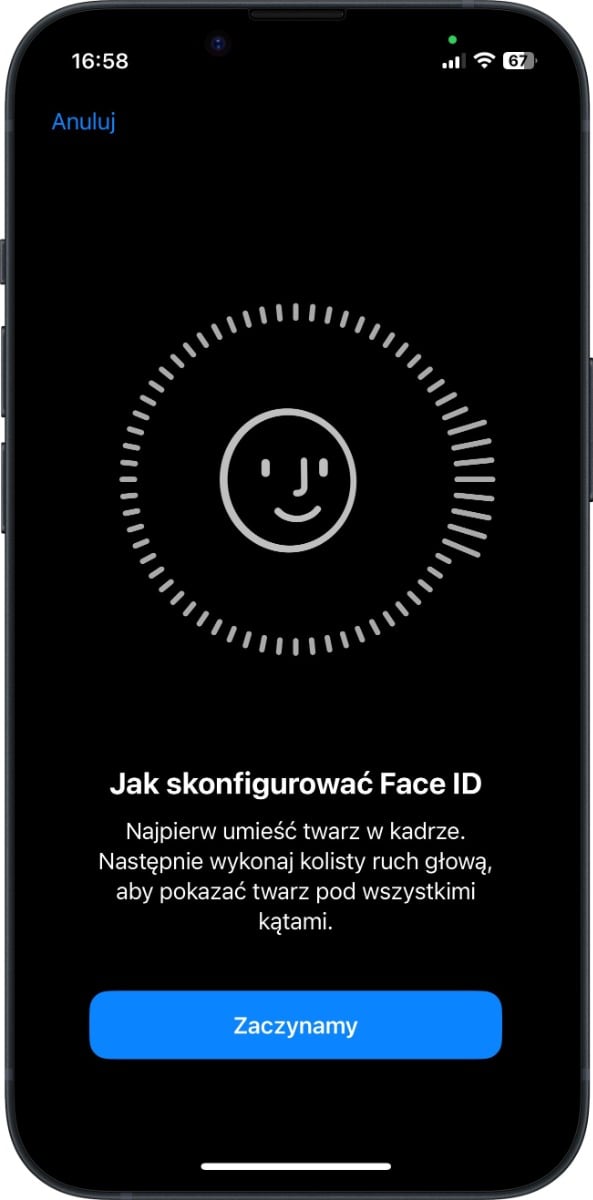
Fot. Face ID - skonfiguruj nowy wygląd
8. Wykonaj reset Face ID
Jeśli powyższe kroki nie przynoszą rezultatów, spróbuj zresetować Face ID. W tym celu:
- Otwórz Ustawienia.
- Wybierz Face ID i kod.
- Wprowadź kod iPhone lub iPada.
- Wybierz Wyzeruj Face ID.
- Ponownie przeprowadź proces skanowania twarzy.
9. Zresetuj iPhone'a/iPada do ustawień fabrycznych
Ostatnim sposobem, który może Ci pomóc rozwiązać problem z Face ID, jest przywrócenie urządzenia do ustawień fabrycznych. Pamiętaj, że ta operacja usunie wszystkie dane z Twojego urządzenia. Zanim przystąpisz do resetowania, wykonaj pełną kopię zapasową swoich danych.
Zobacz także: Jak zresetować iPhone? Instrukcja krok po kroku
Sam rozwiąż problem z niedziałającym Face ID!
Przedstawione w artykule sposoby mogą przywrócić prawidłowe działanie Face ID. Pamiętaj, aby regularnie aktualizować system operacyjny, dbać o czystość urządzenia, a w przyszłości powinieneś uniknąć problemów z działanie autoryzacji twarzą. Jeśli jednak „domowe” metody zawiodą, zalecamy wizytę w zaufanym serwisie Apple.
Teraz, gdy już wiesz, czemu Face ID nie działa i co zrobić w takiej sytuacji, odwiedź sklep Lantre, autoryzowanego sprzedawce Apple. W naszej ofercie znajdziesz najnowsze modele iPhone’ów i iPadów oraz dedykowane im akcesoria, w tym etui, ładowarki czy kable.
Pamiętaj, że każdy zakup w Lantre możesz rozłożyć na wygodne raty lub sfinansować zakup za pomocą atrakcyjnej oferty leasingowej. Poznaj również Lantre Plan, naszą specjalną ofertę, która pozwoli Ci na odroczenie płatności do 12 miesięcy, bez ukrytych kosztów. Decydując się na regulację należności po tym okresie, masz możliwość rozłożenia całkowitej kwoty na 36 rat. Zapraszamy!
Źródła:
1. Oficjalna strona Apple